Хотите смотреть видео на YouTube даже при переключении между разными вкладками? Тогда вам нужен Sideplayer! Это расширение Chrome помещает видео YouTube во всплывающее окно, которое остается постоянным на вкладках - и окнах тоже.
Вот как это сделать.
После установки Sideplayer из Интернет-магазина Chrome перезапустите Chrome. Теперь перейдите на YouTube, откройте любое видео и нажмите на Играть в Sideplayer кнопка под видео. Это оно! Видео будет помещено в удобную коробочку.
Кроме того, вы можете нажать на значок панели инструментов Sideplayer на любой вкладке. Появляется тот же подвижный, изменяемый размер игрока. Вставьте ссылку на видео YouTube, которое хотите посмотреть, в соответствующее поле и нажмите Проиграть видео.
Представьте себе возможность потоковые песни Хотите слушать музыку с вашего компьютера, где бы вы ни находились?Какой самый простой способ взять с собой всю музыкальную библиотеку, куда бы вы ни пошли? Читать далее с YouTube во время просмотра или делать заметки во время
учиться из видео на YouTube Как настроить YouTube для лучшего обученияЕсли вы не используете YouTube, чтобы расширить свой кругозор и освоить новые навыки, пришло время наверстать упущенное. Там так много бесплатных знаний. Почему бы не воспользоваться этим? Читать далее . Круто, верно?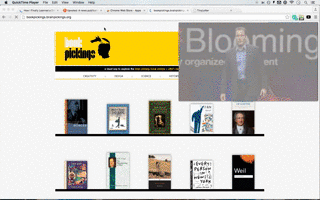
Чтобы приостановить видео, воспроизводимое в данный момент во всплывающем окнепросто нажмите на значок панели инструментов расширения.
Время от времениВидео Sideplayer не отображается, например, когда вы открыли URL-адрес на новой вкладке, и страница только начинает загружаться, но звук продолжает работать в фоновом режиме. Просто обновите, если это произойдет. По большей части Sideplayer работает очень хорошо.
Знаете другие приложения, которые делают это? Приложения, которые держат YouTube подальше, но легко доступны? Расскажите нам о них в комментариях!
Акшата обучался ручному тестированию, анимации и UX-дизайну, прежде чем сосредоточился на технологиях и письме. Это объединило два ее любимых занятия - понимание систем и упрощение жаргона. В MakeUseOf Акшата пишет о том, как лучше использовать свои устройства Apple.